Πώς να επαναφέρετε τις εργοστασιακές ρυθμίσεις ενός iPhone 13
Τι να ξέρετε
- Επαναφορά εργοστασιακών ρυθμίσεων iPhone 13: Ρυθμίσεις > Γενικός > Μεταφορά ή επαναφορά iPhone > Διαγραφή όλου του περιεχομένου και των ρυθμίσεων > Να συνεχίσει > εισάγετε τον κωδικό πρόσβασης, εάν σας ζητηθεί > Διαγραφή τώρα.
- Επαναφέρετε άλλες ρυθμίσεις, χωρίς διαγραφή δεδομένων στο Ρυθμίσεις > Γενικός > Μεταφορά ή επαναφορά iPhone > Επαναφορά.
- Η επαναφορά εργοστασιακών ρυθμίσεων επαναφέρει το iPhone σας στην ολοκαίνουργια κατάσταση που βρισκόταν όταν έφυγε από το εργοστάσιο. Όλα τα δεδομένα σας διαγράφονται.
Εάν στέλνετε το iPhone σας για σέρβις, ή είστε πουλάτε ή δίνετε το iPhone σας, θα πρέπει να το επαναφέρετε εργοστασιακά για να προστατεύσετε τα δεδομένα και το απόρρητό σας. Αυτό το άρθρο εξηγεί τι πρέπει να γνωρίζετε σχετικά με τον τρόπο επαναφοράς εργοστασιακών ρυθμίσεων ενός iPhone 13.
Πώς μπορώ να αναγκάσω το iPhone 13 σε επαναφορά εργοστασιακών ρυθμίσεων;
Για να επαναφέρετε εργοστασιακά ένα iPhone 13 με iOS 15 ή νεότερη έκδοση, απλώς ακολουθήστε τα παρακάτω βήματα:
Ξεκινήστε από δημιουργία αντιγράφων ασφαλείας του iPhone σας. Όπως θα δούμε, αυτό είναι ένα βήμα στη διαδικασία επαναφοράς εργοστασιακών ρυθμίσεων, δεν βλάπτει να είστε ιδιαίτερα ασφαλείς. Αυτά είναι τα ανεκτίμητα δεδομένα σας, τελικά. Μάθετε πώς να δημιουργείτε αντίγραφα ασφαλείας σε ένα iPhone.
Παρακέντηση Ρυθμίσεις.
Παρακέντηση Γενικός.
-
Κάντε κύλιση προς τα κάτω και πατήστε Μεταφορά ή επαναφορά iPhone.

Παρακέντηση Διαγραφή όλου του περιεχομένου και των ρυθμίσεων.
Αυτή η οθόνη εξηγεί ποια δεδομένα θα αφαιρεθούν από το iPhone σας, συμπεριλαμβανομένου του Apple ID και του Κλείδωμα ενεργοποίησης για αυτό το iPhone (κρίσιμο όταν πουλάτε το τηλέφωνο!). Παρακέντηση Να συνεχίσει.
-
Εισαγάγετε τον κωδικό πρόσβασης του iPhone ή το Apple ID σας, εάν σας ζητηθεί.
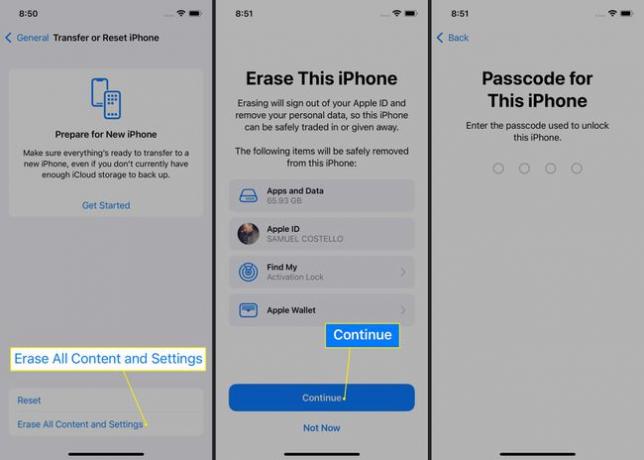
-
Το iPhone σας θα δημιουργήσει αντίγραφα ασφαλείας των δεδομένων στο iCloud. Και πάλι, ένα αντίγραφο ασφαλείας είναι το κλειδί, καθώς πιθανότατα θα το θέλετε επαναφέρετε τα δεδομένα που έχετε δημιουργήσει αντίγραφα ασφαλείας στο νέο σας iPhone (ή όταν επιστρέψετε το τρέχον από την επισκευή).
Μόλις ολοκληρωθεί η δημιουργία αντιγράφων ασφαλείας, ακολουθήστε τυχόν υποδείξεις που απομένουν στην οθόνη.
Τα δεδομένα σας θα διαγραφούν από το iPhone. Όταν το iPhone επανεκκινήσει και σας εμφανίσει την πρώτη οθόνη εγκατάστασης, έχετε ολοκληρώσει την επαναφορά εργοστασιακών ρυθμίσεων του iPhone 13.
Πώς να επαναφέρετε τις εργοστασιακές ρυθμίσεις του iPhone 13 χρησιμοποιώντας έναν υπολογιστή
Εάν προτιμάτε, μπορείτε επίσης να επαναφέρετε εργοστασιακά το iPhone 13 χρησιμοποιώντας τον υπολογιστή με τον οποίο συγχρονίζετε το iPhone σας. Δείτε πώς:
Απενεργοποιήστε το Find My iPhone στο τηλέφωνό σας μεταβαίνοντας στο Ρυθμίσεις > [το όνομά σου] > Find My > Βρείτε το iPhone μου > μετακινήστε το Βρείτε το iPhone μου ρυθμιστικό σε εκτός/λευκό.
Συνδέστε το iPhone 13 στον υπολογιστή σας χρησιμοποιώντας ένα καλώδιο USB.
- Σε Mac που τρέχουν macOS 10.15 (Catalina) και πιο πάνω, ανοίξτε ένα νέο Ευρίσκων παράθυρο και κάντε κλικ στο iPhone σας κάτω Τοποθεσίες.
- Σε υπολογιστές και παλαιότερους υπολογιστές Mac, ανοίξτε το iTunes.
-
Στην κύρια οθόνη διαχείρισης iPhone, κάντε κλικ Επαναφέρετε το iPhone.
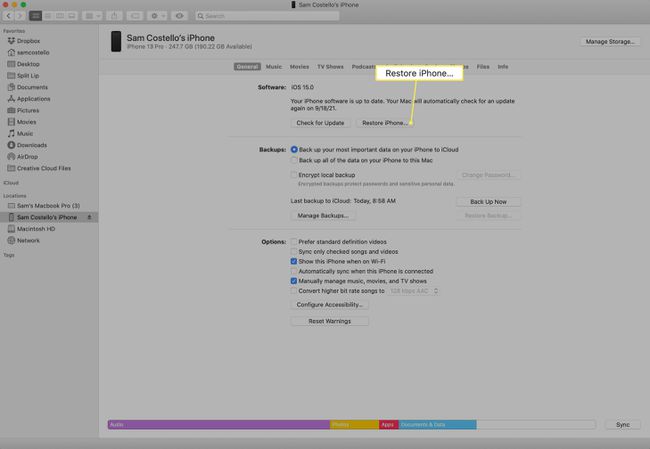
-
Επιλέξτε αν θέλετε να δημιουργήσετε αντίγραφα ασφαλείας του iPhone σας. Το προτείνουμε ανεπιφύλακτα!

-
Κάντε κλικ Επαναφέρω.

Όταν το iPhone επανεκκινηθεί και επιστρέψει στην οθόνη εγκατάστασης, το iPhone 13 επαναφέρεται στις εργοστασιακές ρυθμίσεις.
Υπάρχει κουμπί επαναφοράς εργοστασιακών ρυθμίσεων στο iPhone 13;
Δεν υπάρχει ένα φυσικό κουμπί ή συνδυασμός κουμπιών για να το πατήσετε για να ξεκινήσει μια επαναφορά εργοστασιακών ρυθμίσεων. Αυτό είναι σκόπιμα—δεν θα θέλατε να μπορείτε να επαναφέρετε κατά λάθος εργοστασιακά το iPhone σας πατώντας το λάθος σύνολο κουμπιών.
Τούτου λεχθέντος, μπορείτε να κάνετε ορισμένα σημαντικά είδη συντήρησης iPhone πατώντας κουμπιά, συμπεριλαμβανομένων επανεκκίνηση ή σκληρή επαναφορά ενός iPhone και μεταβαίνοντας σε λειτουργία ανάκτησης.
FAQ
-
Πώς μπορώ να επαναφέρω εργοστασιακά το iPhone μου χωρίς τον κωδικό πρόσβασης;
Δεν χρειάζεστε τον κωδικό πρόσβασης του iPhone για να επαναφέρετε τη συσκευή σας χρησιμοποιώντας υπολογιστή, οπότε αν δεν γνωρίζετε τον κωδικό πρόσβασης, αυτή είναι η καλύτερη επιλογή σας. Θα πρέπει ακόμα να γνωρίζετε το Apple ID και τον κωδικό πρόσβασής σας.
-
Πώς μπορώ να επαναφέρω τον κωδικό πρόσβασης Apple στο iPhone 13 μου;
Στη συσκευή σας, μεταβείτε στην εφαρμογή Ρυθμίσεις και πατήστε το όνομα σου > Κωδικός πρόσβασης & Ασφάλεια > Άλλαξε κωδικό. Μπορείτε επίσης να επαναφέρετε τον κωδικό πρόσβασης της Apple σε πρόγραμμα περιήγησης ιστού ή μέσω iTunes.
-
Πώς μπορώ να επαναφέρω τον κωδικό πρόσβασης περιορισμών στο iPhone 13;
Μπορείς επαναφέρετε τον κωδικό πρόσβασης περιορισμών του iPhone σας πραγματοποιώντας επαναφορά εργοστασιακών ρυθμίσεων ή χρησιμοποιώντας το iCloud ή τη λειτουργία ανάκτησης. Εναλλακτικά, χρησιμοποιήστε λογισμικό τρίτων για να ανακτήσετε τον κωδικό πρόσβασης χωρίς να σβήσετε το iPhone σας.
